ในโหมด "เริ่มต้น" ในระบบปฏิบัติการ Windows หน้าต่างของโฟลเดอร์และโปรแกรมจะเปิดขึ้นในรูปแบบย่อ หากมีเนื้อหาจำนวนมาก จะเป็นการดีกว่าที่จะเปิดหน้าต่างที่ขยายให้ใหญ่สุด โหมดการแสดงผลแบบเต็มหน้าจอของหน้าต่างของบางโปรแกรมและโฟลเดอร์ใน Windows มักจะถูกจดจำโดยระบบ มีหลายวิธีในการเปิดใช้งานโหมดขยาย
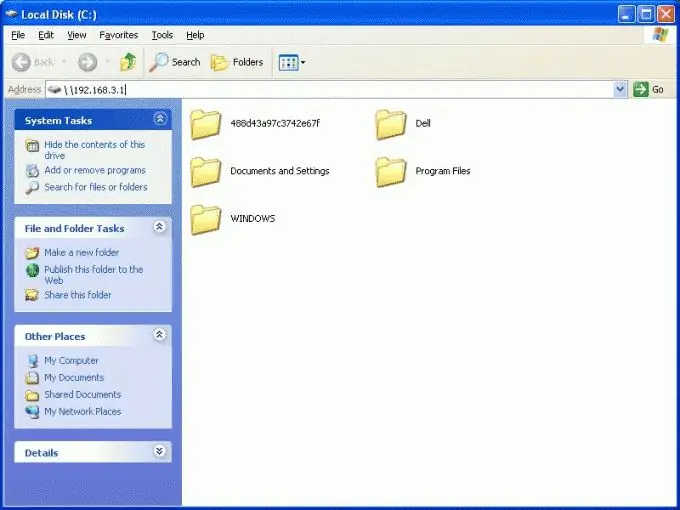
มันจำเป็น
ทักษะคอมพิวเตอร์ส่วนบุคคลขั้นพื้นฐาน
คำแนะนำ
ขั้นตอนที่ 1
วิธีแรกในการขยายแอปพลิเคชันหรือโฟลเดอร์ให้เต็มหน้าจอคือการคลิกหนึ่งครั้งด้วยปุ่มซ้ายของเมาส์บนไอคอน "ขยาย" ซึ่งอยู่ที่มุมบนขวาของหน้าต่าง ไอคอนนี้มักจะอยู่ระหว่างปุ่ม "ย่อเล็กสุด" และ "ปิด" หลังจากคลิกที่มัน โปรแกรมหรือโฟลเดอร์จะเปิดขึ้นแบบเต็มหน้าจอ
ขั้นตอนที่ 2
ในการใช้วิธีที่สอง เพียงวางเคอร์เซอร์ของเมาส์ไว้เหนือส่วนหัว (ส่วนบนสุด) ของโปรแกรมหรือโฟลเดอร์ แล้วดับเบิลคลิกด้วยปุ่มซ้ายของเมาส์ หน้าต่างจะเปลี่ยนเป็นโหมดการแสดงผลแบบเต็มหน้าจอทันที
ขั้นตอนที่ 3
ตัวเลือกการใช้งานอื่นมีดังนี้:
- เรียกแถบงาน (ซึ่งมีเมนู "เริ่ม") และค้นหาแท็บโปรแกรมหรือโฟลเดอร์
- คลิกขวาที่โปรแกรมหรือแท็บโฟลเดอร์
- ในเมนูที่ปรากฏขึ้นให้เลือกบรรทัด "ขยาย" หน้าต่างจะเปิดขึ้นแบบเต็มหน้าจอ

